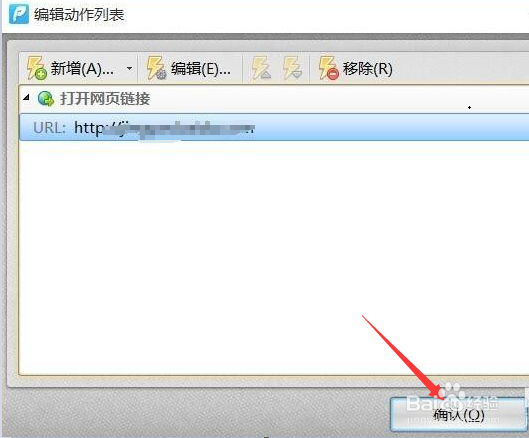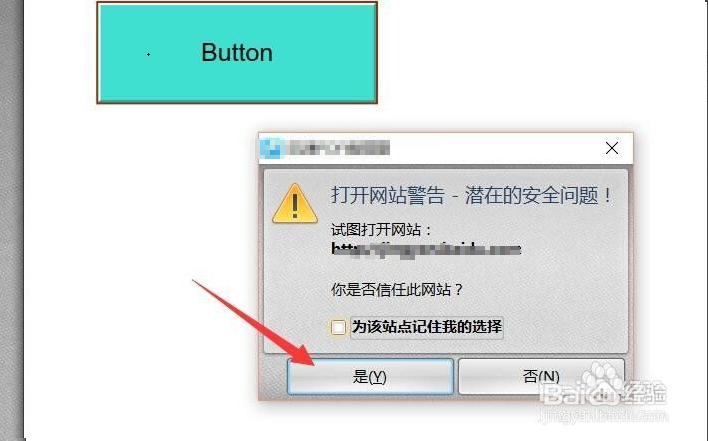1、如图所示,首先,我们在编辑界面中打开相应的文档,点击编辑文档按钮。

2、接下来我们在文档空白处鼠标右键,我及列表中选择一种控件样式进行添加。
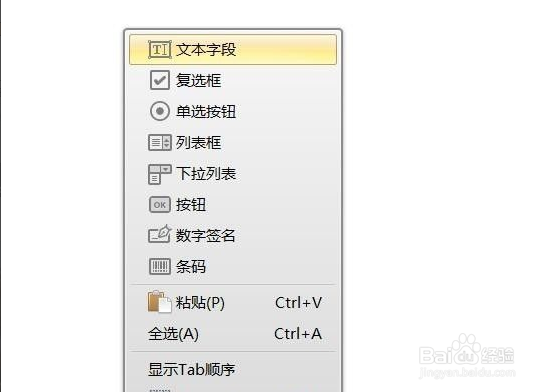

3、到对应的控件添加完成后,我们可以在其右侧的属性界面中针对控件的样式名称以及属性进行设置。
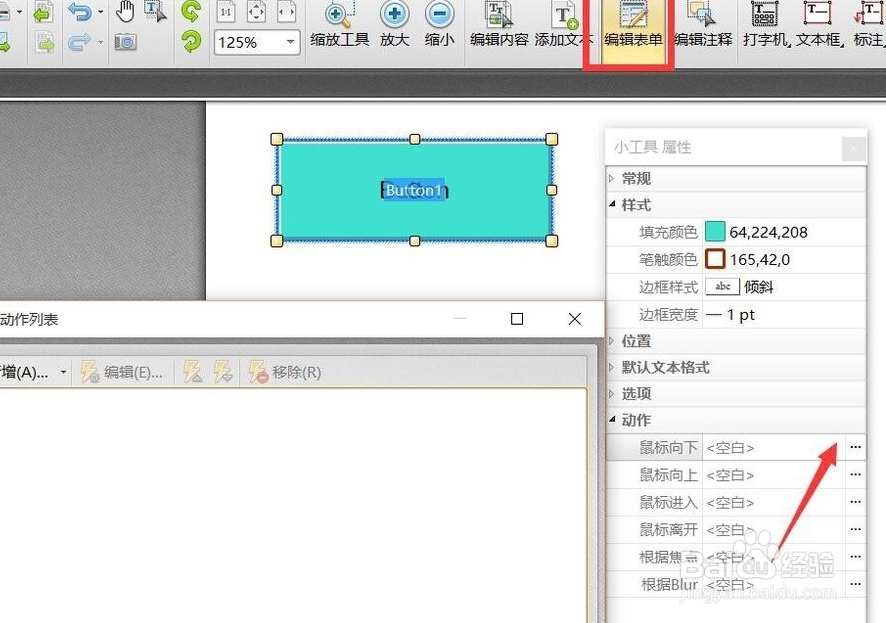
4、接下来我们点击如图所示的动作脚本按钮,在如图所示的界面中,我们可以选择想要执行的脚本指令内容。

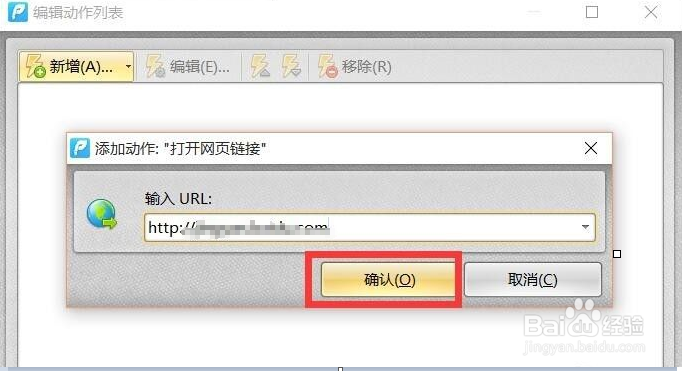
5、最后,我们根据相应的脚本指令内容,选择相应的网址作为控件执行的对象,最后我们就可以退出编辑模式,并查看相应控件功能的具体应用了。
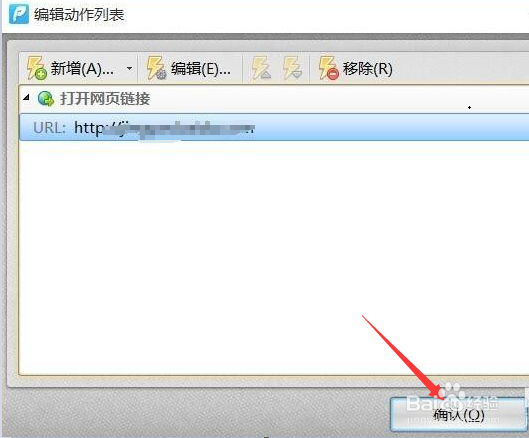
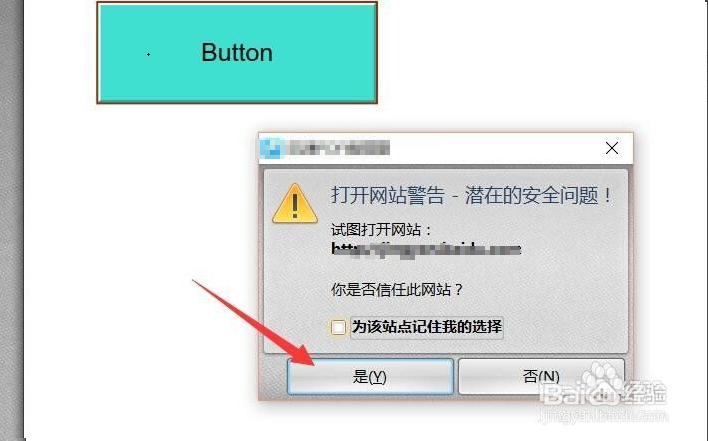
时间:2024-10-12 03:07:33
1、如图所示,首先,我们在编辑界面中打开相应的文档,点击编辑文档按钮。

2、接下来我们在文档空白处鼠标右键,我及列表中选择一种控件样式进行添加。
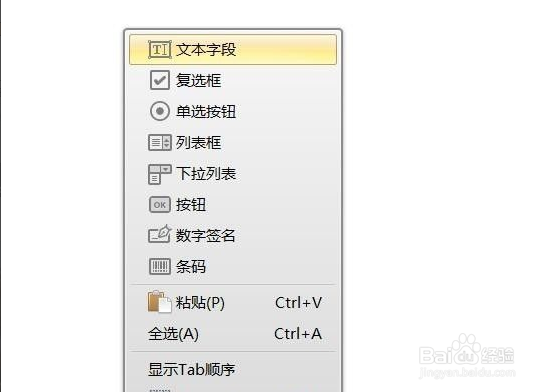

3、到对应的控件添加完成后,我们可以在其右侧的属性界面中针对控件的样式名称以及属性进行设置。
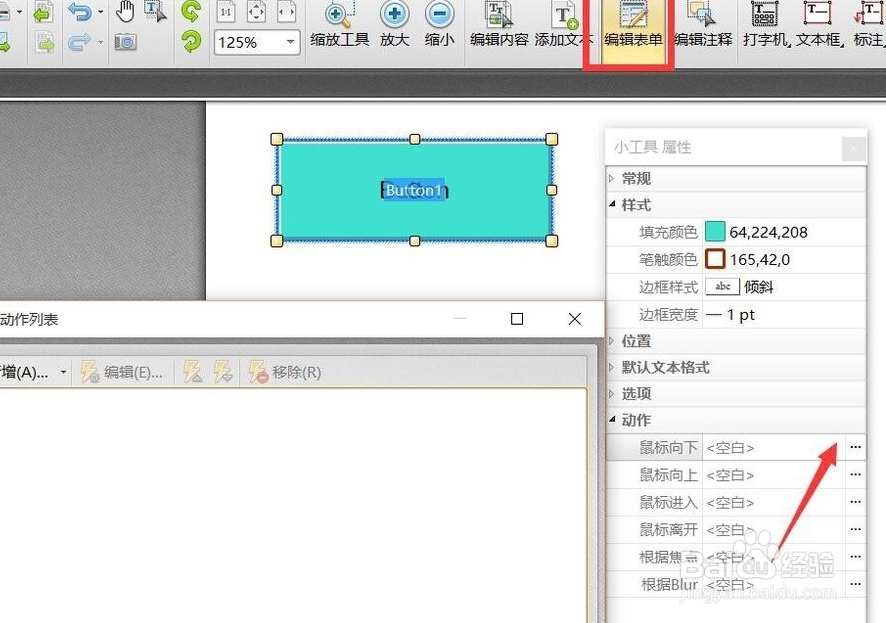
4、接下来我们点击如图所示的动作脚本按钮,在如图所示的界面中,我们可以选择想要执行的脚本指令内容。

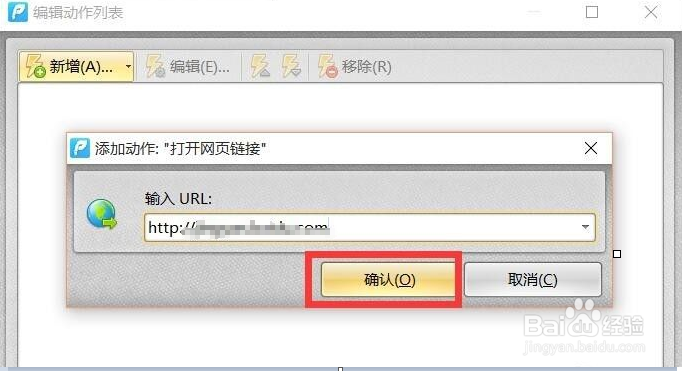
5、最后,我们根据相应的脚本指令内容,选择相应的网址作为控件执行的对象,最后我们就可以退出编辑模式,并查看相应控件功能的具体应用了。